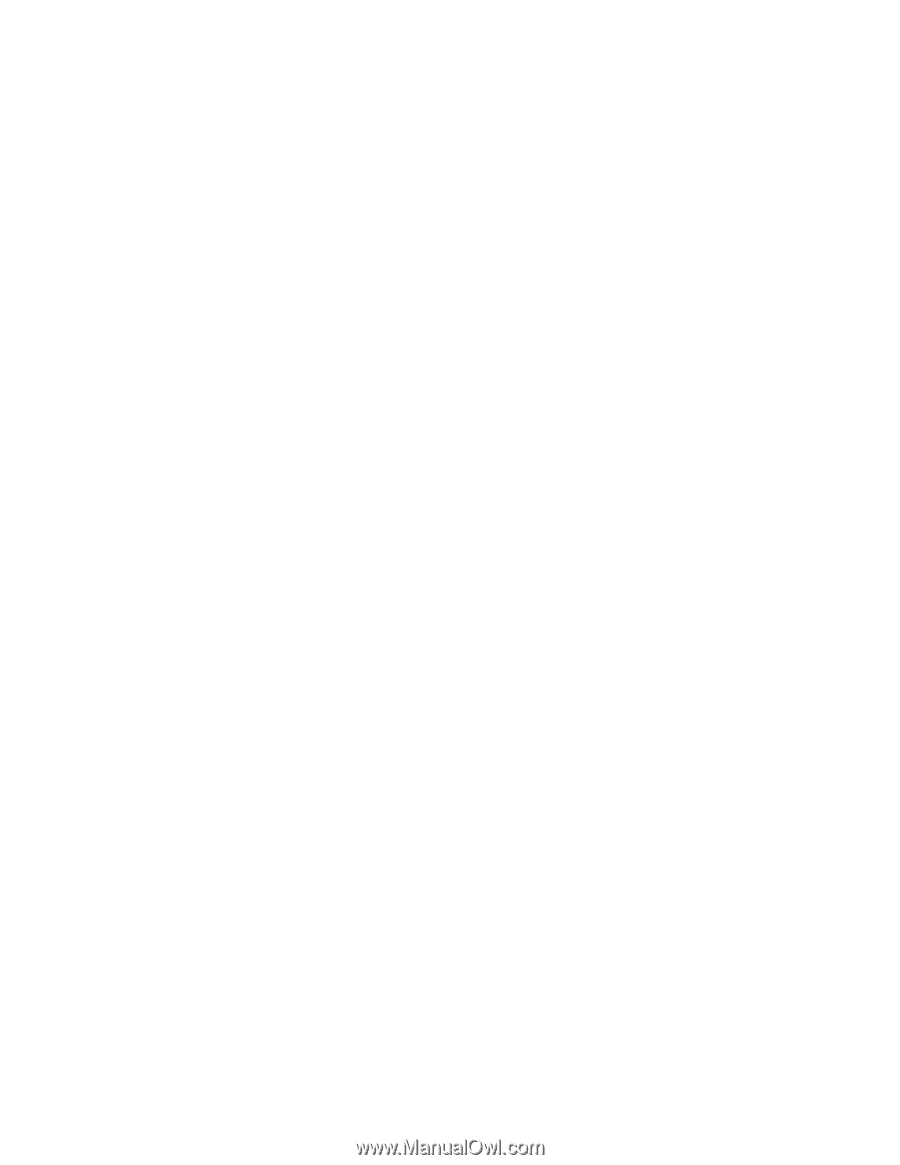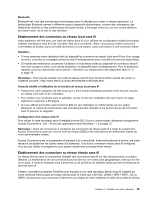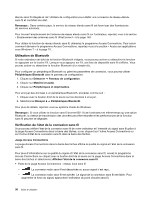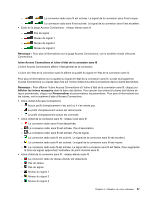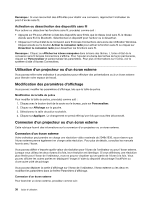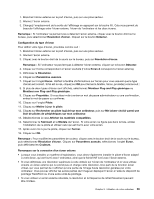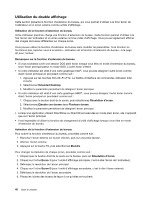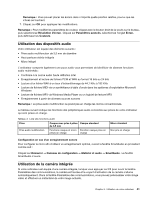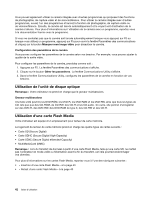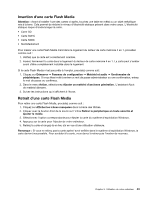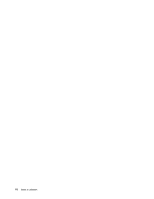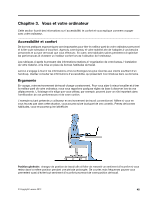Lenovo ThinkPad Edge E530 (French) User Guide - Page 58
Utilisation du double affichage, Extended Desktop
 |
View all Lenovo ThinkPad Edge E530 manuals
Add to My Manuals
Save this manual to your list of manuals |
Page 58 highlights
Utilisation du double affichage Cette section présente la fonction d'extension du bureau, qui vous permet d'utiliser à la fois l'écran de l'ordinateur et un écran externe comme unités d'affichage. Utilisation de la fonction d'extension du bureau Votre ordinateur prend en charge une fonction d'extension du bureau. Cette fonction permet d'utiliser à la fois l'écran de l'ordinateur et un écran externe comme unités d'affichage. Vous pouvez également afficher des images de bureau différentes sur chaque écran. Vous pouvez utiliser la fonction d'extension du bureau sans modifier de paramètres. Si la fonction ne fonctionne pas, reportez-vous à la section « Activation de la fonction d'extension du bureau » à la page 40 pour l'activer. Remarques sur la fonction d'extension du bureau • Si vous souhaitez ouvrir une session DOS plein écran lorsque vous êtes en mode d'extension du bureau, seul l'écran principal passe en mode DOS. L'autre écran s'éteint. • Si votre ordinateur est doté d'une carte graphique Intel®, vous pouvez désigner l'autre écran comme étant l'écran principal en procédant comme suit : 1. Appuyez sur les touches Ctrl+Alt+Fn+F12. La fenêtre d'interface de commandes utilisateur Intel s'ouvre. 2. Sélectionnez Extended Desktop. 3. Modifiez le paramètre permettant de désigner l'écran principal. • Si votre ordinateur est doté d'une carte graphique AMD®, vous pouvez désigner l'autre écran comme étant l'écran principal en procédant comme suit : 1. Cliquez avec le bouton droit de la souris, puis sélectionnez Résolution d'écran. 2. Sélectionnez Etendre ces écrans dans Plusieurs écrans. 3. Modifiez le paramètre permettant de désigner l'écran principal. • Lorsqu'une application utilisant DirectDraw ou Direct3D est exécutée en mode plein écran, elle n'apparaît que sur l'écran principal. • Il est impossible d'utiliser la fonction de changement d'unité d'affichage lorsque vous êtes en mode d'extension du bureau. Activation de la fonction d'extension du bureau Pour activer la fonction d'extension du bureau, procédez comme suit : 1. Branchez l'écran externe sur le port d'écran, puis sur une prise secteur. 2. Allumez l'écran externe. 3. Appuyez sur la touche F6, puis sélectionnez Etendre. Pour changer la résolution de chaque écran, procédez comme suit : 1. Cliquez avec le bouton droit de la souris sur le bureau, puis sur Résolution d'écran. 2. Cliquez sur l'icône Ecran-1 (pour l'unité d'affichage principale, c'est-à-dire l'écran de l'ordinateur). 3. Définissez la résolution de l'écran principal. 4. Cliquez sur l'icône Ecran-2 (pour l'unité d'affichage secondaire, c'est-à-dire l'écran externe). 5. Définissez la résolution de l'écran secondaire. 6. Placez les icônes des écrans de façon à ce qu'elles se touchent. 40 Guide d'utilisation